Hai problemi a riprodurre i file RMVB sul tuo computer? Bene, il file RMVB è un file raro che puoi trovare su un computer. Forse questo è il motivo per cui non puoi giocare con alcuni software. In tal caso, presenteremo i cinque lettori RMVB che puoi utilizzare per divertirti a riprodurre i file su Windows e Mac OS. Quindi, senza ulteriori spiegazioni, vedete tutti i dettagli dal post riguardante il meglio Giocatori RMVB usare.
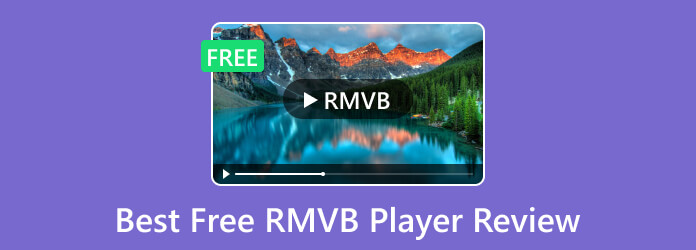
Parte 1. Cos'è RMVB
RMVB, o RealMedia Variable Bitrate, è un formato contenitore digitale creato da RealNetworks. Il formato può ridurre la dimensione del file senza nemmeno influire sulla qualità del file video. RMVB può ridurre la quantità di file audio e video mantenendo la qualità utilizzando metodi di compressione efficaci. È utile durante lo streaming o il download di contenuti multimediali da Internet. Sono possibili trasferimenti più rapidi ed è necessario meno spazio di archiviazione. Gli amanti dei media che desiderano un'esperienza visiva coinvolgente lo preferiscono per il suo alto livello di fedeltà. Ora, come riproduci RMVB sul tuo computer? In tal caso, vai alla parte successiva del post, poiché ti offriamo il modo migliore per giocare a RMVB in modo efficace.
Parte 2. I 5 migliori giocatori di RMVB
1. Lettore Blu-ray
Per sapere come riprodurre file RMVB su computer Windows 10 o Mac, avrai bisogno dell'aiuto di Lettore Blu-ray. È considerato un programma offline leader in grado di riprodurre video RMVB e altri video di alta qualità in modo fluido e perfetto. Con questo programma non è necessario installare altri pacchetti di codec per i file RMVB. Dopo aver scaricato ed eseguito il programma offline, puoi riprodurre RMVB senza procedure aggiuntive. A parte questo, puoi anche guardare i video RMVB sullo schermo del tuo computer con la modalità schermo che preferisci. Puoi assicurarti di divertirti guardando il film ogni volta che usi il lettore Blu-ray gratuito. Inoltre, il software supporta anche vari formati video oltre a RMVB. Può anche riprodurre MP4, AVI, MPG, MOV, MPEG, MKV e altro. Per imparare a giocare a RMVB su Mac e Windows, segui i semplici passaggi seguenti dopo i suoi pro e contro.
Professionisti
- Può riprodurre file RMVB senza installare alcun codec.
- La sua interfaccia è semplice da capire.
- Il programma è scaricabile gratuitamente.
- Accessibile su Windows e Mac.
- Supporta vari formati, come RMVB, MP4, MKV, MPG, AVI, FLV, MOV e altri.
Contro
- Utilizza la versione pro per ottenere funzionalità più avanzate.
Passo 1. Prendi il tuo computer e inizia a scaricare il file Lettore Blu-ray. Seleziona il Download gratuito pulsante qui sotto in base al sistema operativo utilizzato. Quindi, avvia il software dopo averlo installato.
Download gratuito
Per Windows
Download sicuro
Download gratuito
per macOS
Download sicuro
Passo 2. Quindi, dopo aver eseguito il programma, fare clic su Apri il file pulsante dall'interfaccia centrale. Quando viene visualizzata la cartella del computer, apri il file RMVB che desideri riprodurre.
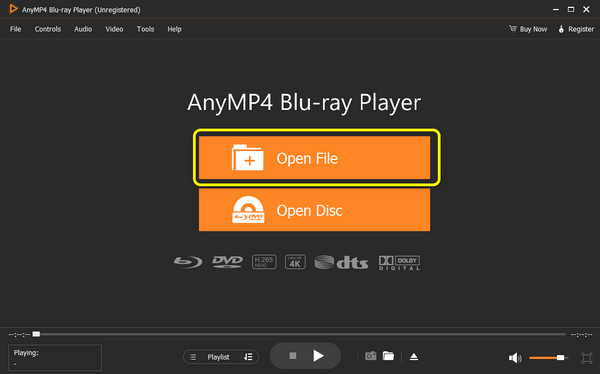
Passaggio 3. Puoi già divertirti guardando il tuo file video utilizzando il programma. Puoi andare al video menu per modificare la modalità dello schermo. Puoi anche utilizzare i pulsanti sottostanti per controllare i tuoi video.
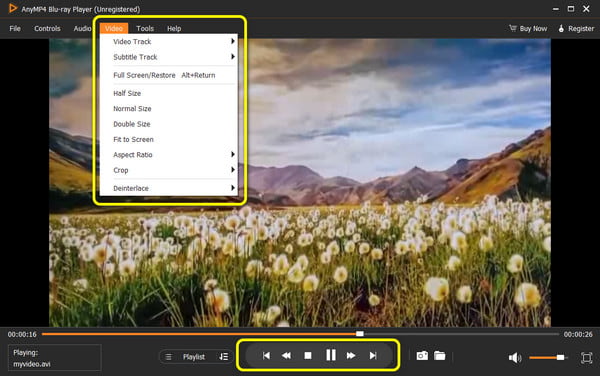
2. Lettore multimediale classico
Il prossimo lettore degno di utilizzare RMVB è il Lettore multimediale classico. Questo software offline ti consente di riprodurre il file FMVB con un'eccellente qualità video e audio. Con questo, puoi riprodurre qualsiasi file che hai e divertirti guardando film emozionanti senza alcun inconveniente. Inoltre, l'interfaccia principale del programma è adatta a tutti gli utenti. È perché puoi riprodurre il file RMVB in pochi clic. Tuttavia, Media Player Classic è disponibile solo su computer Windows. Se hai un Mac e desideri riprodurre il file RMVB, non puoi farlo. Inoltre, il processo di installazione è troppo lento e richiede molto tempo per l'accesso al programma. Vedi sotto per maggiori dettagli su questo lettore multimediale RMVB.
Professionisti
- Giocare a RMVB è semplice.
- L'interfaccia è perfetta per tutti gli utenti.
Contro
- È accessibile solo su Windows.
- Il processo di installazione è troppo lento.
- A volte si verificano alcuni bug durante l'utilizzo del programma.
Passo 1. Accedi al Lettore multimediale classico sul tuo Windows. Quindi, installa il programma e avvialo sul tuo PC.
Passo 2. Dopo aver aperto l'interfaccia, vai al file File sezione e scegli il Aperto come opzione per aprire il file RMVB dal tuo computer.
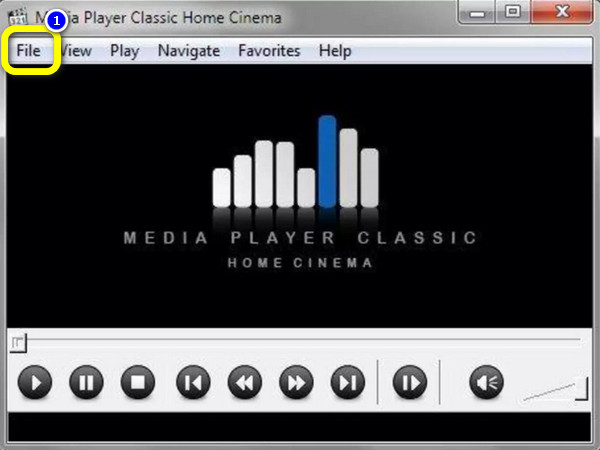
Passaggio 3. Quindi, puoi divertirti a guardare il tuo file RMVB sul programma. Puoi utilizzare tutti i pulsanti sottostanti per riprodurre, mettere in pausa e interrompere il film.
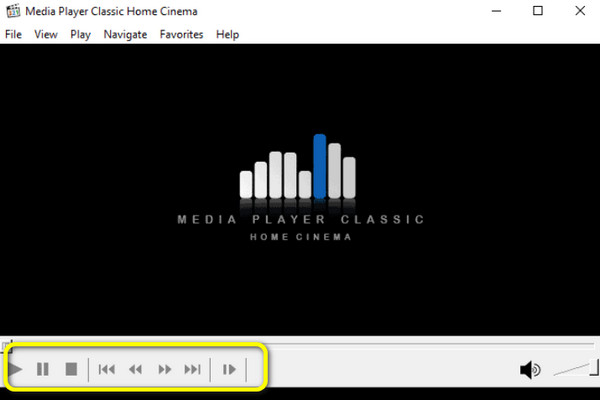
3. Lettore multimediale VLC
Se desideri un lettore di file RMVB open source, utilizza VLC Media Player. Il programma può aiutare a riprodurre il video RMVB senza problemi. Inoltre, puoi riprodurre vari video dal software, rendendolo più conveniente per gli utenti. Tuttavia, se desideri modificare il video, il programma non può aiutarti. Mancano alcune funzioni che potrebbero essere necessarie per il miglioramento del video. Ci sono anche momenti in cui lo strumento è in ritardo quando si gestiscono file di grandi dimensioni. Clicca qui per ottenere il meglio alternative a VLC Media Player.
Professionisti
- Può riprodurre efficacemente i file RMVB.
- Supporta vari video, come MP4, MOV, M4V e altro.
- L'uso è gratuito.
Contro
- Ci sono circostanze in cui il programma è in ritardo.
- Manca di funzioni di base per migliorare il video.
Passo 1. Ottenere il Lettore multimediale VLC software installato sui tuoi computer Windows o Mac. Quindi, avvialo per visualizzare la sua interfaccia principale.
Passo 2. Dall'interfaccia principale, vai a Multimedia > Apri Opzione file e inserisci il file RMVB che desideri riprodurre
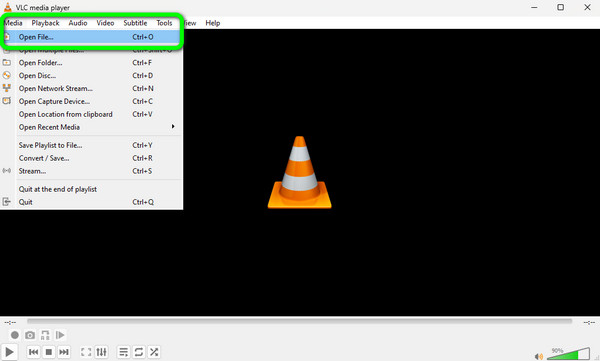
Passaggio 3. Successivamente, puoi già guardare il file mentre utilizzi i pulsanti/le funzioni dall'interfaccia del programma.
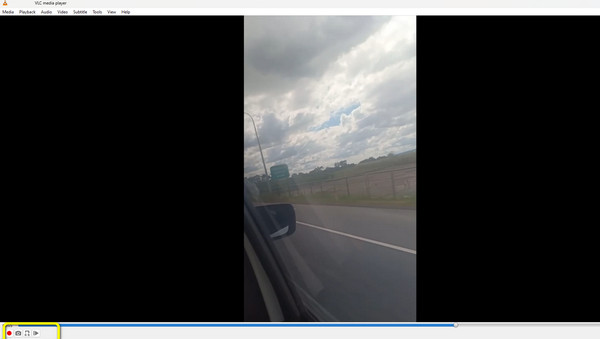
4. Windows Media Player
Un programma precostruito come Windows Media Player può anche aiutarti a riprodurre il file RMVB senza sforzo. Puoi semplicemente andare alla sezione libreria del programma e riprodurre immediatamente RMVB. Puoi anche riprodurre Blu-ray con Windows Media Player. Tuttavia, poiché si tratta di un programma integrato nel sistema operativo Windows, non è adatto ai dispositivi Mac. Inoltre, l'interfaccia del programma è un po' confusa. Sono necessari alcuni processi prima di poter riprodurre il file RMVB sul programma. Visualizza ulteriori informazioni su questo lettore RMVB gratuito.
Professionisti
- È un versatile lettore RMVB per Windows.
- Può riprodurre video RMVB con grande qualità.
- Non è necessario il processo di installazione.
Contro
- L'interfaccia è un po' confusa per i principianti.
- Non è adatto agli utenti Mac.
Passo 1. Esegui il programma Windows Media Player sul tuo PC. Successivamente, vai alla Libreria e sfoglia il file RMVB che desideri guardare.
Passo 2. Quindi, se stai già riproducendo il video RMVB, puoi utilizzare vari pulsanti come avanti, riavvolgi, riproduci, E pausa pulsanti. Con questo, puoi divertirti a guardare il video.

5. Giocatore reale
Un altro ottimo lettore RMVB accessibile su Mac e Windows è Vero giocatore. Alcuni utenti non conoscono lo strumento, ma se provi a usarlo, saprai quanto è utile durante la riproduzione di file RMVB. Ti consente di riprodurre il file con audio e video di eccellente qualità. In questo modo, più utenti possono riprodurre i propri file utilizzando il programma. Tuttavia, durante la riproduzione del video, a volte si interrompe senza motivo. Inoltre, quando si visita la pagina web principale dello strumento, i pulsanti di download non funzionano, rendendo più difficile l'accesso al programma. Se è scomodo scaricare, puoi anche rivolgerti a Alternative al giocatore reale.
Professionisti
- Offre una buona qualità video e audio durante la riproduzione di file RMVB.
- Perfetto per computer Mac e Windows.
Contro
- Il processo di download è una seccatura.
- Durante la riproduzione del video, a volte si interrompe.
Passo 1. Scarica e installa Real Player sui tuoi computer Mac o Windows. Quindi, vai a File pulsante per iniziare ad aggiungere il file RMVB dal tuo computer.
Passo 2. Successivamente, puoi riprodurre il video RMVB che hai aggiunto dall'interfaccia. Puoi riprodurre il video senza problemi e utilizzare i pulsanti per controllarlo in base alle tue preferenze.
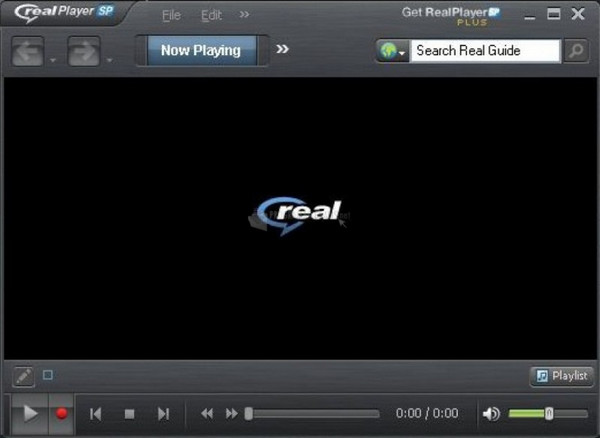
Parte 3. Domande frequenti su RMVB Player gratuito
-
Cosa può riprodurre RMVB?
Esistono vari programmi offline da utilizzare per riprodurre file RMVB. Puoi provare il lettore Blu-ray, VLC, Media Player Classic, Windows Media Player e altro ancora. Questi programmi sono utili se vuoi divertirti guardando i tuoi file RMVB.
-
Plex può riprodurre RMVB?
Triste a dirsi, ma no. Plex non supporta i file RMVB. Il programma supporta solo video come MKV, MOV, MXF, MP4 e altri. Quindi, se vuoi riprodurre file RMVB, PLes non è il programma giusto da usare.
-
Le smart TV Samsung possono riprodurre file RMVB?
Decisamente sì. Se hai una smart TV Samsung e desideri riprodurre video RMVB, puoi farlo. Con questo, non avrai bisogno di cercare un altro lettore per riprodurre i tuoi file RMVB.
-
La PS4 riproduce RMVB?
Si, puoi. Oltre a vari formati video, PS4 è anche in grado di riprodurre file RMVB. È giocabile, il che lo rende conveniente per gli utenti che hanno una PS4 a casa.
-
Qual è il miglior giocatore per RMVB?
anIl miglior lettore per riprodurre video RMVB è il lettore Blu-ray. A differenza di altri lettori multimediali, è accessibile sia su Mac che su Windows con un'interfaccia perfetta. Inoltre, è gratuito e sicuro, il che lo rende un riproduttore RMVB ideale per tutti gli utenti
Avvolgendo
Questo Lettore RMVB review ti ha fornito informazioni complete su quale programma offline utilizzare per riprodurre file RMVB. Inoltre, hai scoperto giocatori affidabili con i loro vantaggi e svantaggi, rendendoti utile quale software utilizzare. Inoltre, se desideri la procedura più semplice per riprodurre i file RMVB, non dubitare mai di utilizzare il lettore Blu-ray. Puoi divertirti a guardare senza riscontrare arresti anomali, ritardi e altro.
Più letture

